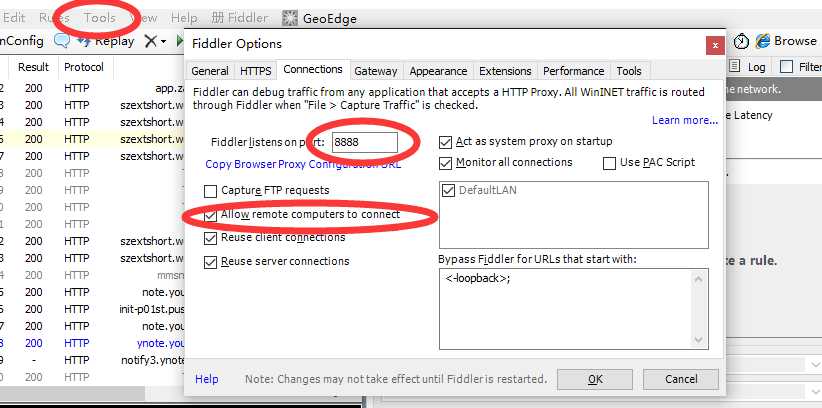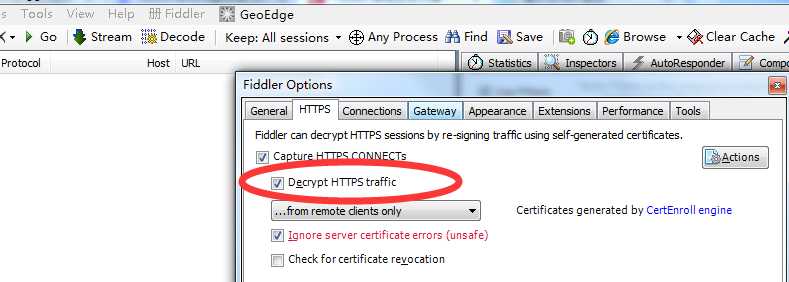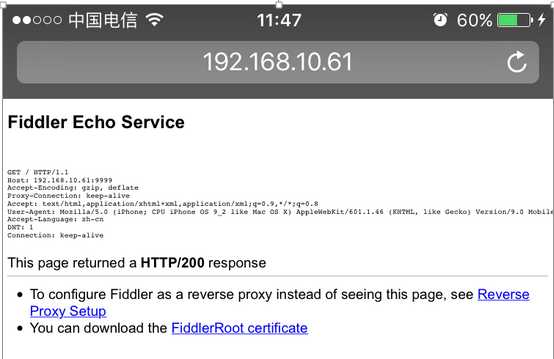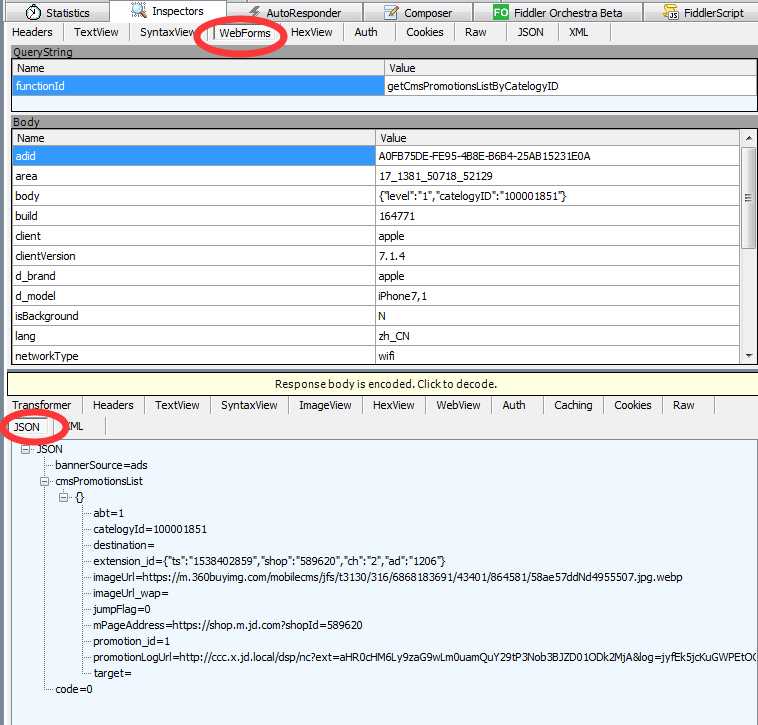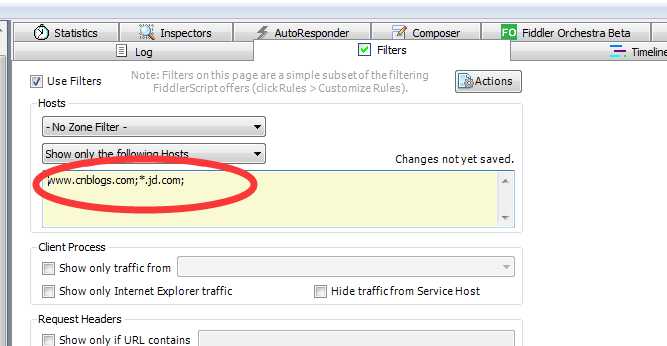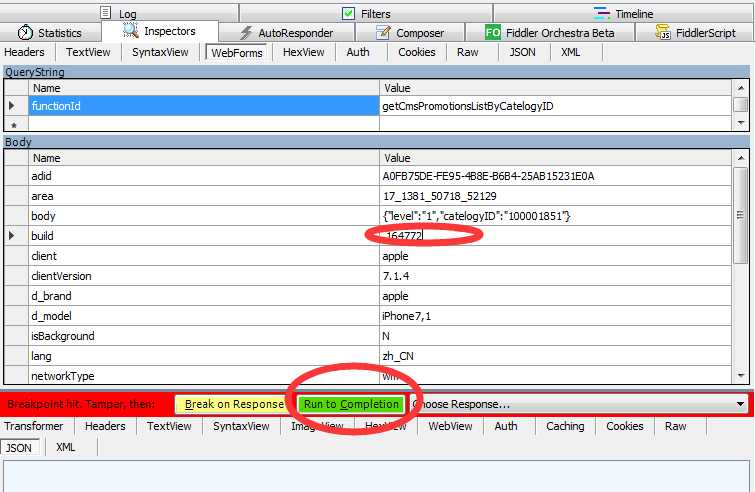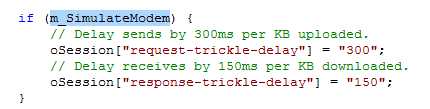1、安装相应的Fiddler
2、设置相应的内容,允许手机链接:
我们打开Fiddler->Tools->Fiddler Options在Connection面板里将Allow remote computers to connect勾选起来。
设置解密https链接:
点击【Tools】—【fiddler Options】,在弹出的新窗口中,点击HTTPS选项卡,将捕获HTTPS连接这一选项前面全打上勾,点击OK就操作成功了。如下图所示:
使用ipconfig,查找相应的ip,设置手机相应的IP,点击手机的设置,进入HTTP代理中,服务器设置为:192.168.74.5,端口为:8888。
设置代理后,我们在手机访问:http://host:port (host:代理主机的IP,port代理的端口) 。
点击FiddlerRoot certificate,进行证书的安装。
小米手机有时候安装不了,下载证书后,点击:设置--更多设置—>系统安全-->从存储设备安装,找到对应目录,点击安装证书。
这样以后,我们重启启动Fiddler,然后再次捕捉就可以捕捉到我们的手机app的https数据包了!
3、查询对应接口返回是否正确
选择对应的url,点击右侧:Inspectors—>WebFroms参看接口入参,下侧点击JSON查看相应返回。
4、Fillder展示过滤的域名:
切换到fiddler右侧窗口的Filters选项卡,勾选顶部的“Use Filters”,找到Hosts区域,设置对应的域名,多个用;区分,然后点击Actions,选择User Filterset now即可。
5、重新发包(可以用来篡改链接进行验证接口)
点击要选择的列,点击右键-->Replay-->Reissue and Edit,进入如下图所示页面,修改相应的参数,然后点击下侧Run to completion按钮,既可以重新发送请求,也可以用来篡改链接的;
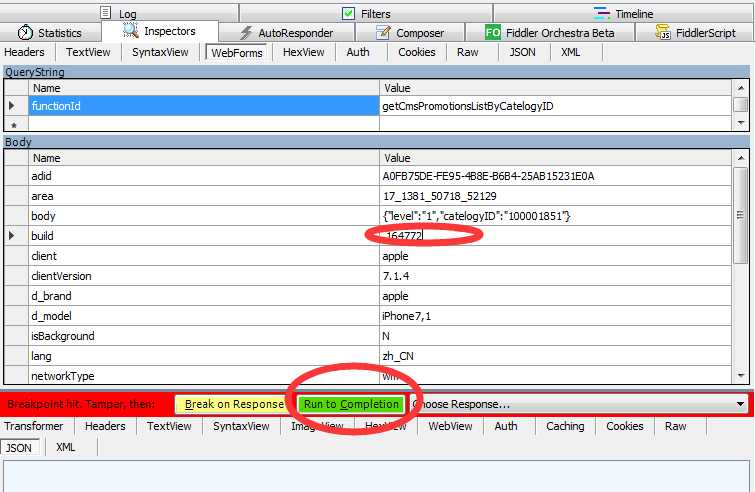
6、模拟低速网络环境
点击Rules—>Performances,勾选Simulate Modem Speeds,
可以自定义限速,点击Rules-->Performances-->Customize Rules(或直接快捷键CTRL+R)打开文件,搜索m_SimulateModem,查找到如下一段,修改上下行延迟速度后(每上传/下载1KB 延迟时间)保存即可,修改后,再次勾选Simulate Modem Speeds即可。
7、.ios系统上反映fiddler抓不到包。
具体的原因是ios的新的系统增加了一个设置。具体如下:设置 — 通用 — 关于本机 — 证书信任设置 — 勾选安装的证书
8、Fillder保存会话:
有些时候我们需要把会话保存下来,以便发给别人或者以后去分析。 保存会话的步骤如下:
选择你想保存的会话,然后点击File->Save->Selected Sessions
9、用快捷键Ctrl+F 打开 Find Sessions的对话框,输入关键字查询你要的会话。 查询到的会话会用黄色显示